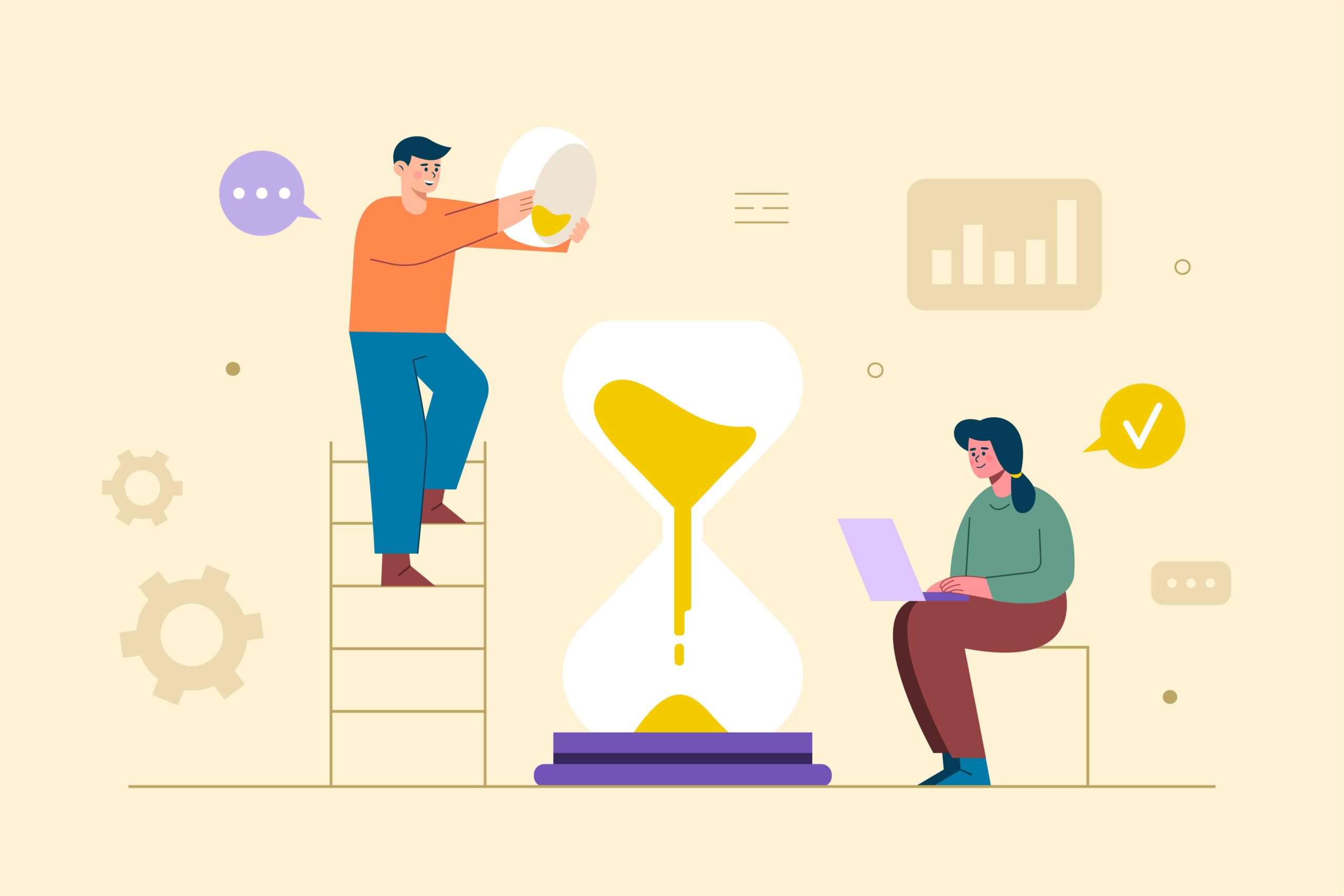みなさん、こんにちは!
- 「スマホをいじるのが止められない」
- 「ダラダラする時間を減らしたい」
- 「スマホ時間をコントロールする簡単な方法はない?」
上記のような悩み・疑問に対して、「スクリーンタイム」という機能を使って、スマホをいじる時間をうまくコントロールする方法を解説する記事を書きました。
昨今、SNSやYouTubeなど、魅力的なコンテンツが溢れかえり見るのがやめられないことってありますよね。
今回はそんなスマホ時間のコントロールに悩んでいる方、ダラダラする時間を減らしたいと考えている方に向けて、「スクリーンタイム」を活用し無駄な時間を効果的に減らす方法と心構えについて解説していきます。
スマホ時間をコントロールできれば、SNSやYouTubeと適切な距離を保って、自分のやりたいこと、やりたかったことに取り組む時間ができますよ。
自分のやりたいことに取り組む時間をつくりたい方は、ぜひ最後までお読みください。
それでは、いってみましょう!
スクリーンタイムとは?
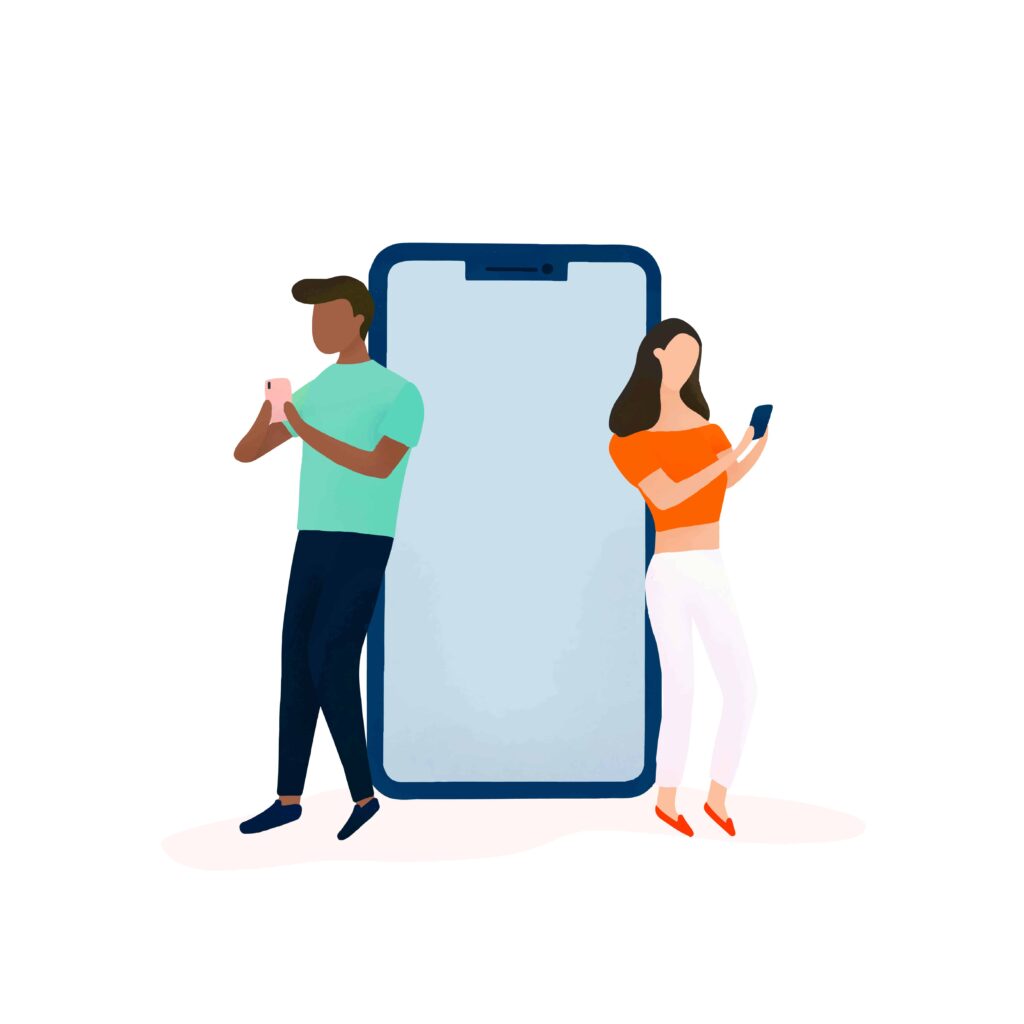
まず、スクリーンタイムとは何か?その特徴とできることについて解説していきます。
スクリーンタイムとは、iPhoneに標準搭載されている機能で、1日のスマホの利用時間を確認したり、コントロールできたりします。
スクリーンタイムはダラダラとスマホをいじって無駄な時間を過ごしてしまったという感覚を未然に防いでくれる頼れる相棒です。
スクリーンタイムでは主に以下のことができます。
スクリーンタイムを使うことで、自分の時間の使い方を客観的に見ることができます。
そのため、自分の無駄な時間の過ごし方に気づき、減らすようにアプローチできるのです。
ただし、ダラダラとスマホをいじっている時間全てが無駄な時間というわけではありません。
何も考えずにスマホをいじっている時間は楽だし、リラックスやリフレッシュにもなりますよね。
問題なのは、その時間が過剰に長くなって、他のやりたいこと、やるべきことに手が回らなくなることです。
スクリーンタイムを効果的に使えれば、ダラダラ時間を自分の手でコントロールして、自分の時間を取り戻すことができます。
「ダラダラしすぎてしまった……」と感じることがある方は、ぜひこの記事を最後まで読んで、スクリーンタイムを実践してみてくださいね。
スクリーンタイムの使い方【iPhone】
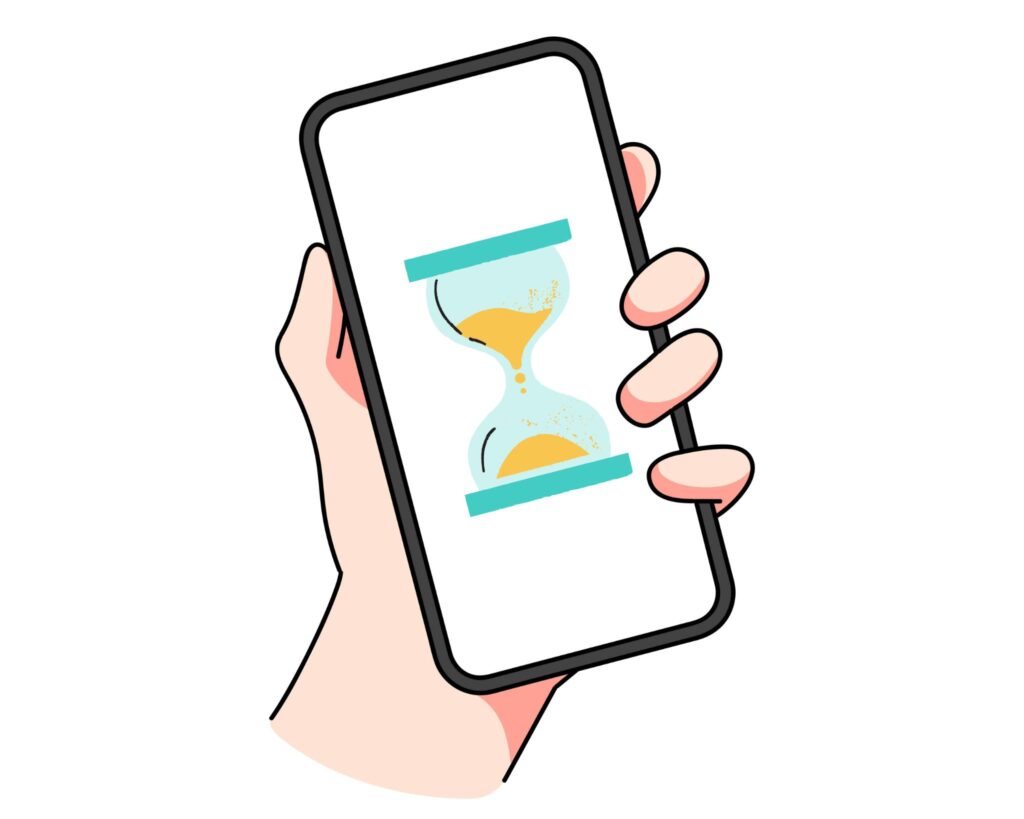
ここからはスクリーンタイムの使い方について解説していきます。
スクリーンタイムはどこにある?
スクリーンタイムはiPhoneの「設定」アプリにあります。
- ホーム画面から「設定」アプリをタップ
- 「スクリーンタイム」をタップ
- ステップ1ホーム画面から「設定」アプリをタップ
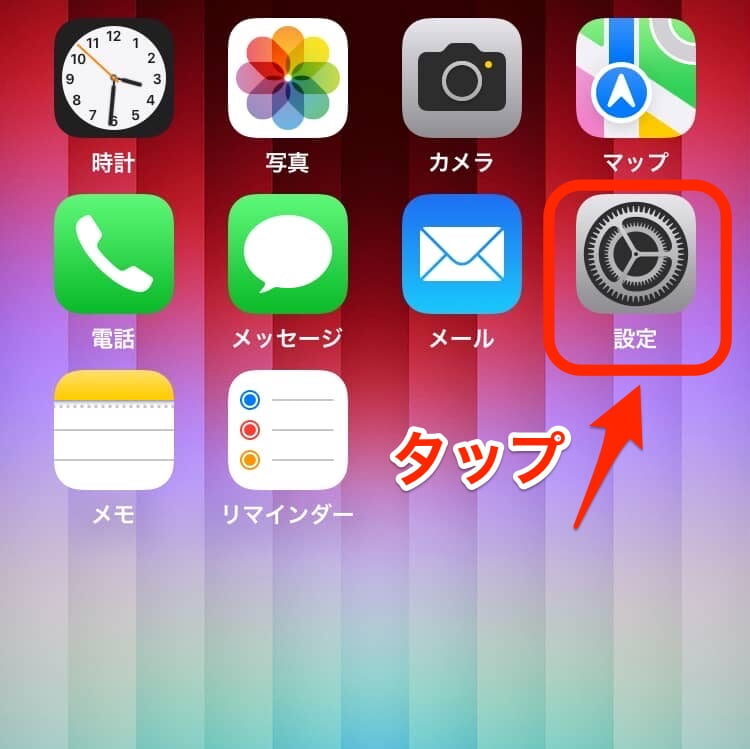
- ステップ2「スクリーンタイム」をタップ
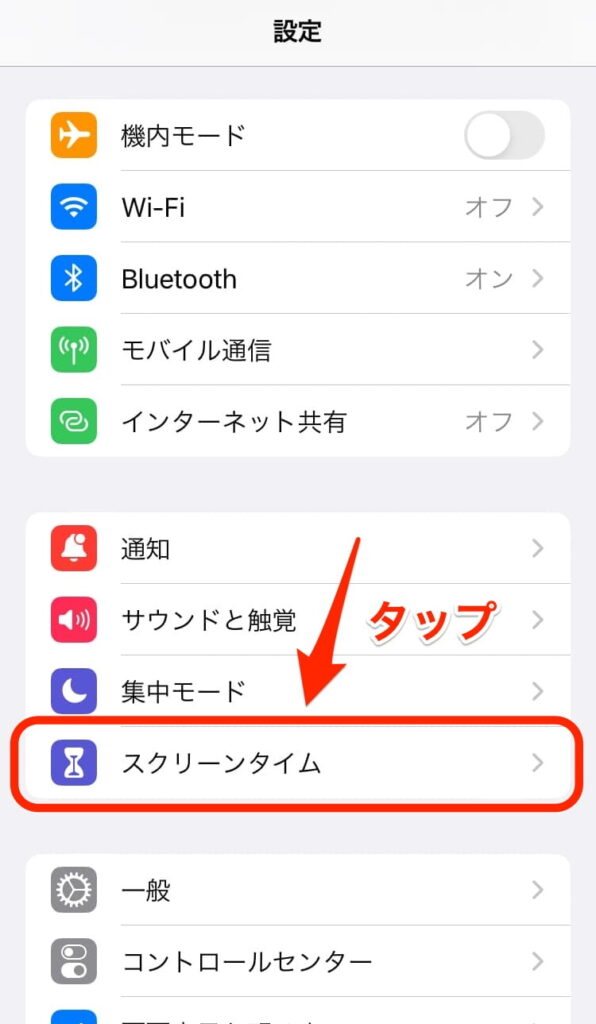
- ステップ3スクリーンタイムが表示される
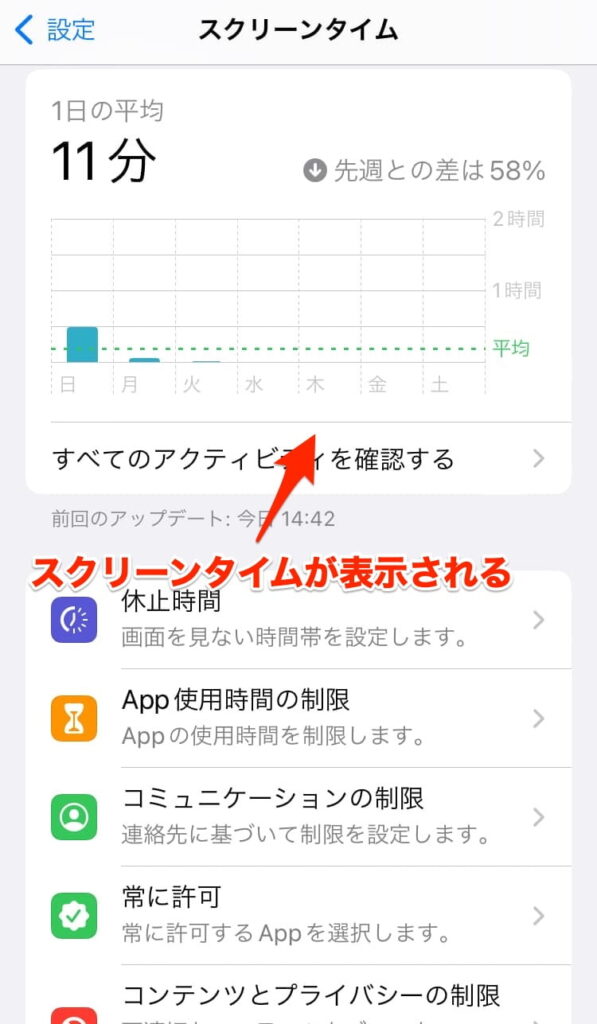
これで1日の使用時間グラフとスクリーンタイムの設定画面が表示されます。
アプリの持ち時間を設定する
アプリの持ち時間を設定するには、「App使用時間の制限」>「制限を追加」の順にタップしてください。
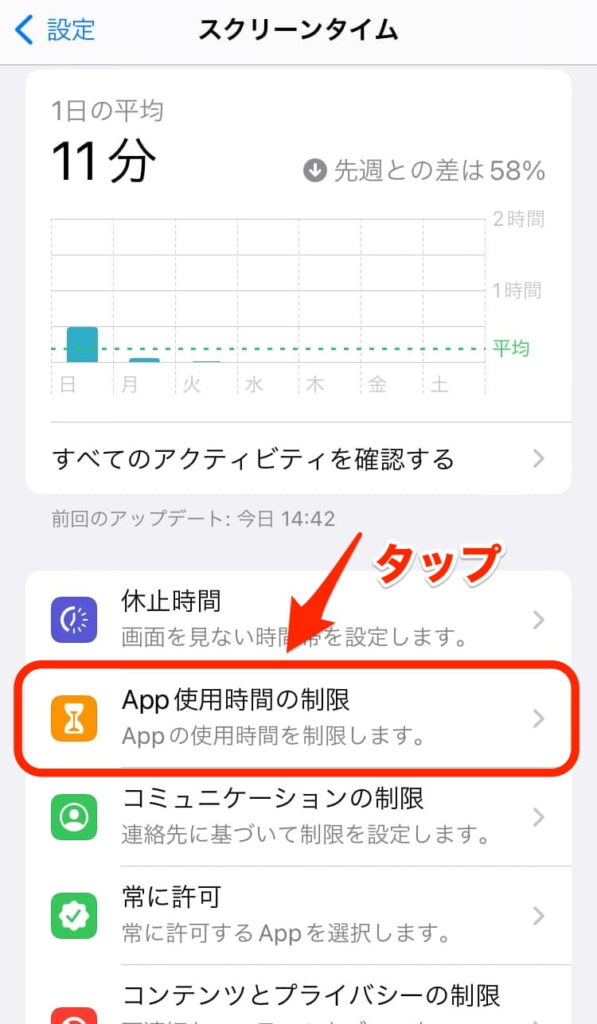
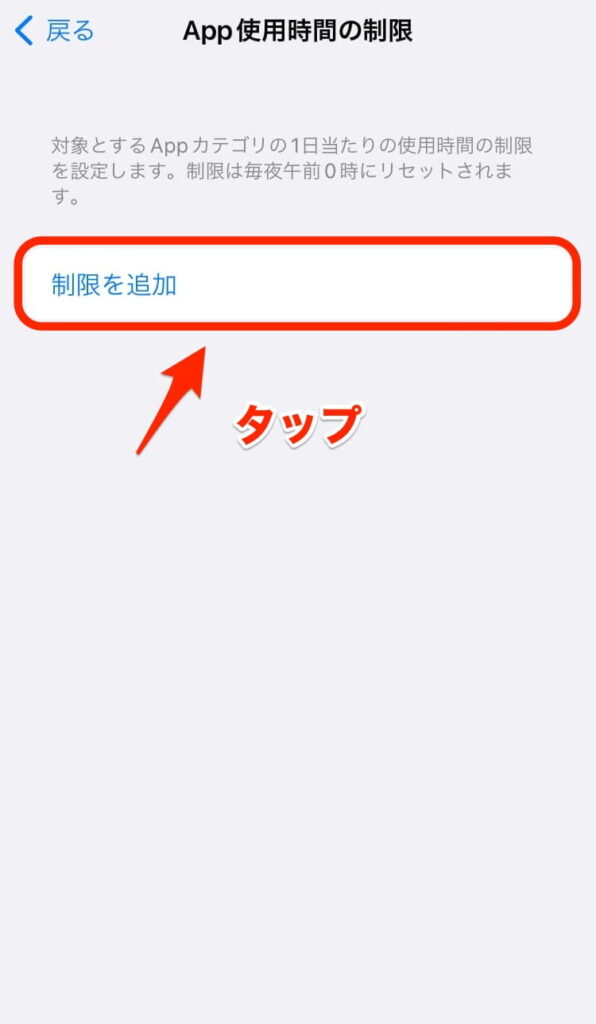
するとインストールされているアプリがカテゴリごとに表示されます。
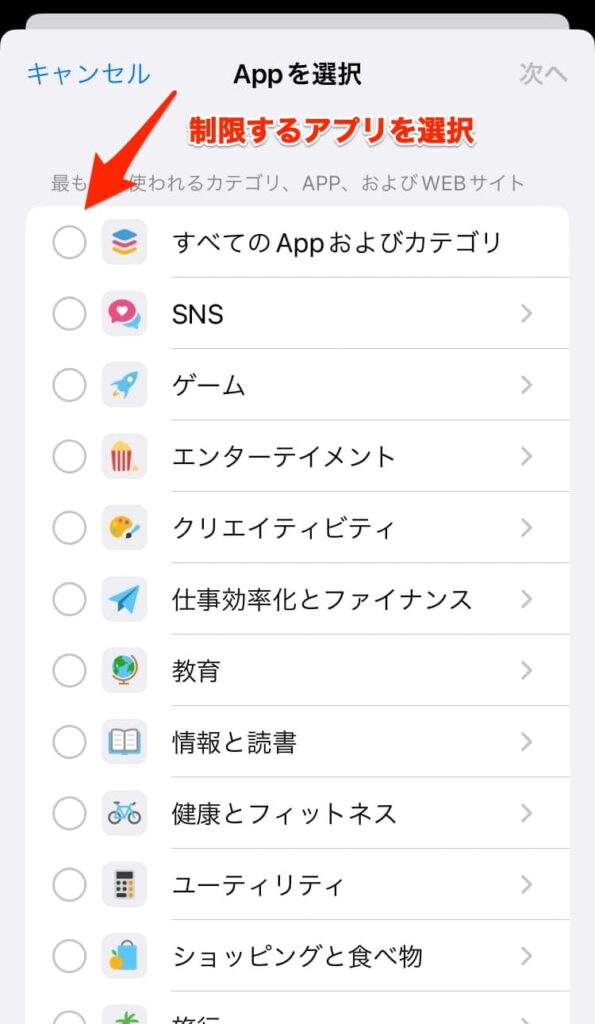
制限したいアプリのカテゴリを展開して、アプリをタップしてください。
アプリを選択し終わったら、「次へ」をタップ、アプリの使用時間を設定します。
例えば、「YouTube」の使用時間を2時間に設定したい場合は、「エンターテイメント」>「YouTube」を選択して、時間を2時間に設定します。
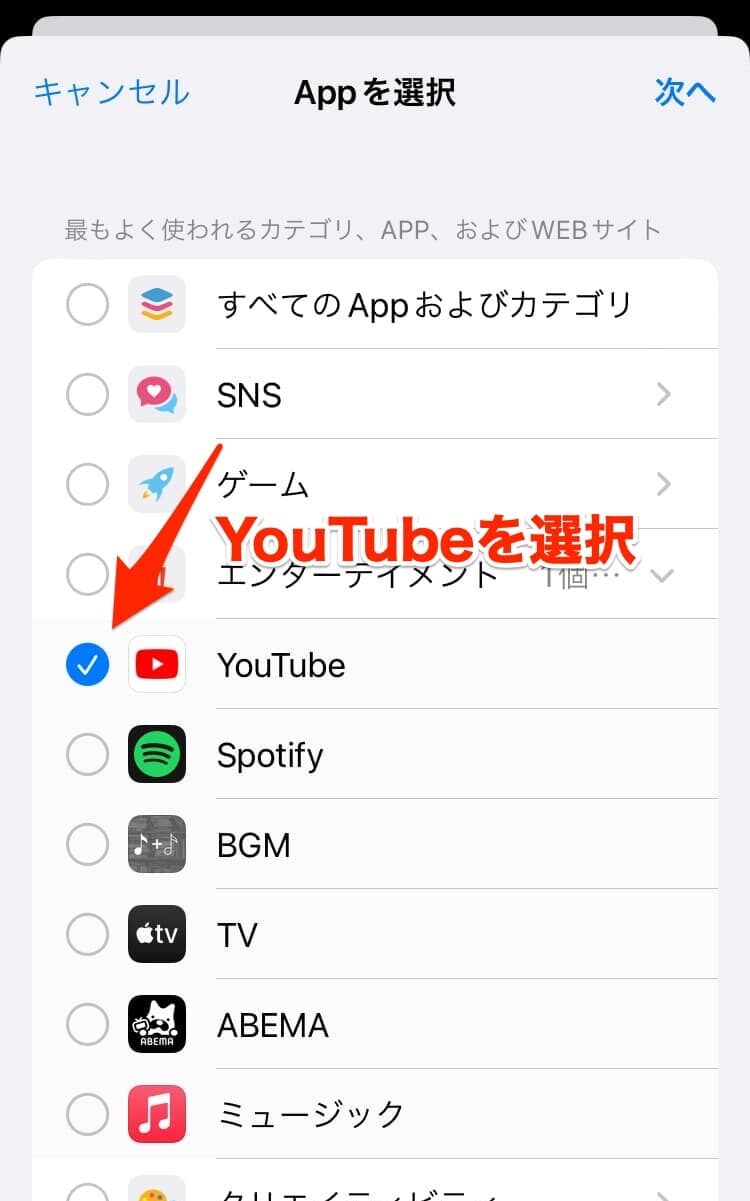
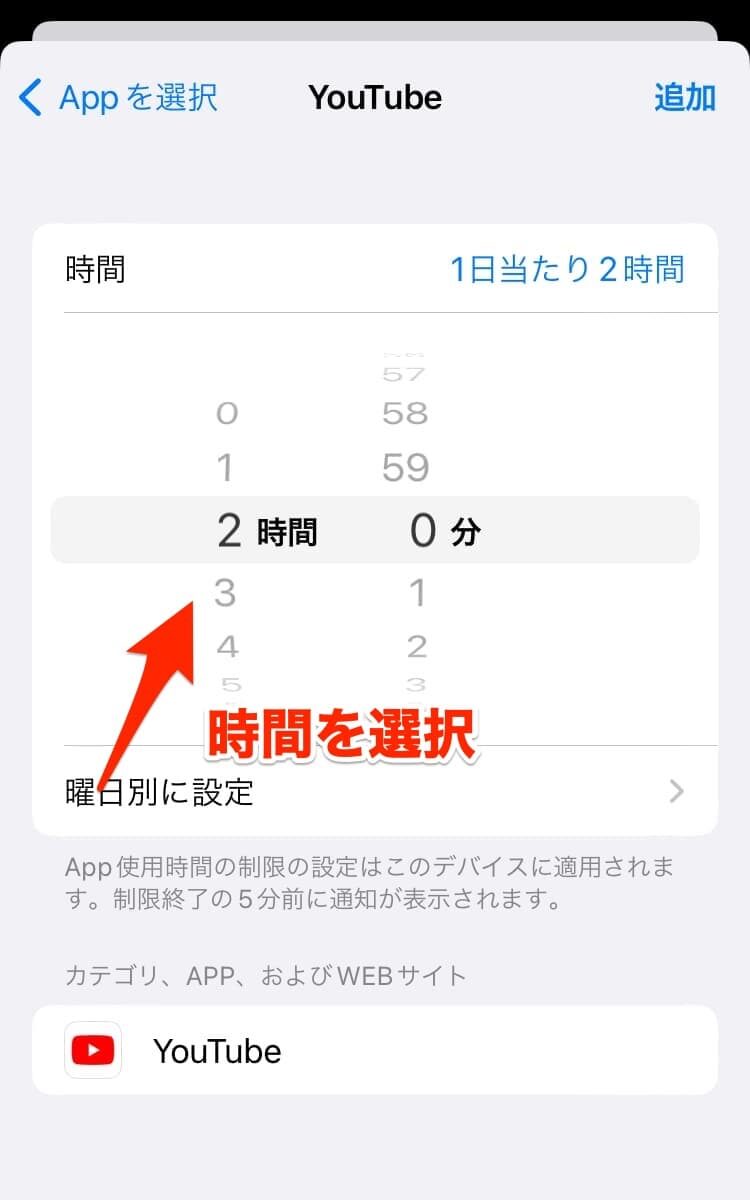
これで、アプリの持ち時間を設定することができます。
手っ取り早いおすすめ設定
アプリごとに持ち時間を設定すれば、それぞれのアプリに細かな設定をできますが、1つひとつ設定するのが面倒という場合もあるかもしれません。
そういった場合におすすめの手っ取り早いアプリ持ち時間の設定を紹介します。
カテゴリを選択して持ち時間を設定する
「App使用時間の制限」では、アプリごとに持ち時間を設定できますが、カテゴリごとに持ち時間を設定することもできます。
「このアプリは〇〇分、このアプリは〇〇分……」と個別に設定していくのが面倒な場合は、カテゴリに対して大雑把に持ち時間を設定してみましょう。
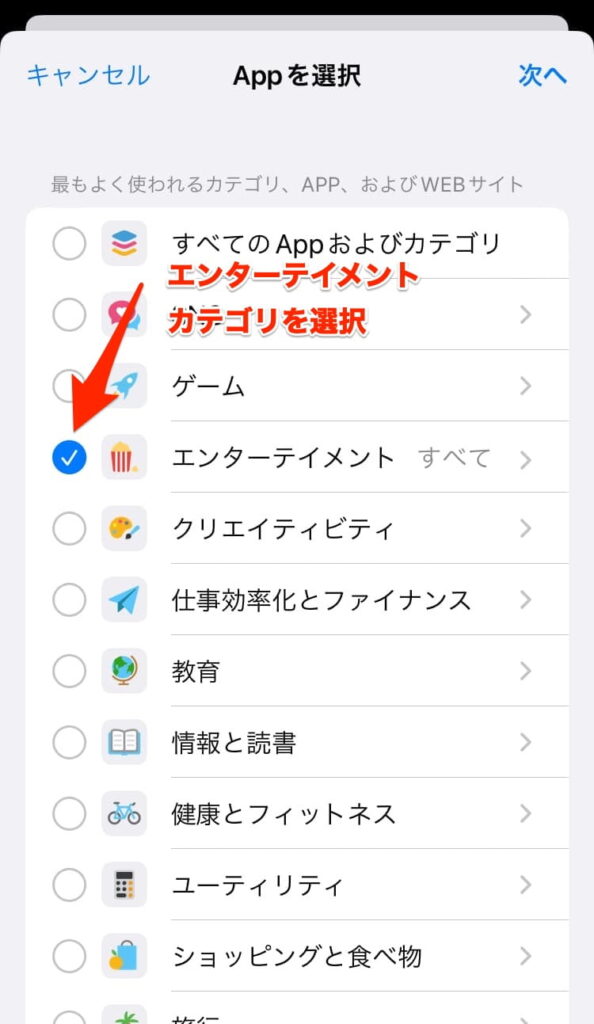
個人的には、最もダラダラ時間になってしまいやすい「エンターテイメント」カテゴリに対して持ち時間を設定することがおすすめです。
「休止時間」を設定する
「休止時間」は自分で決めた時間帯で許可したアプリと通話以外の使用を制限する機能です。
「休止時間」>「スケジュール」をONにして、アプリの使用を休止したい時間帯を設定します。
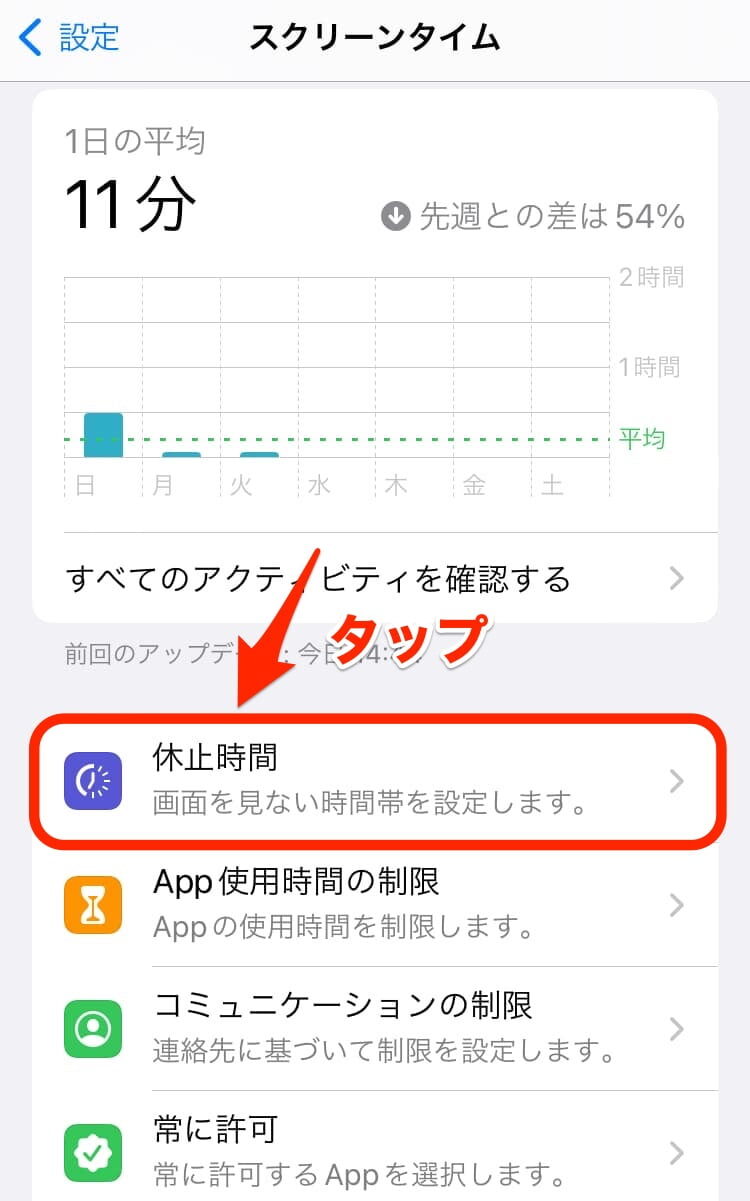
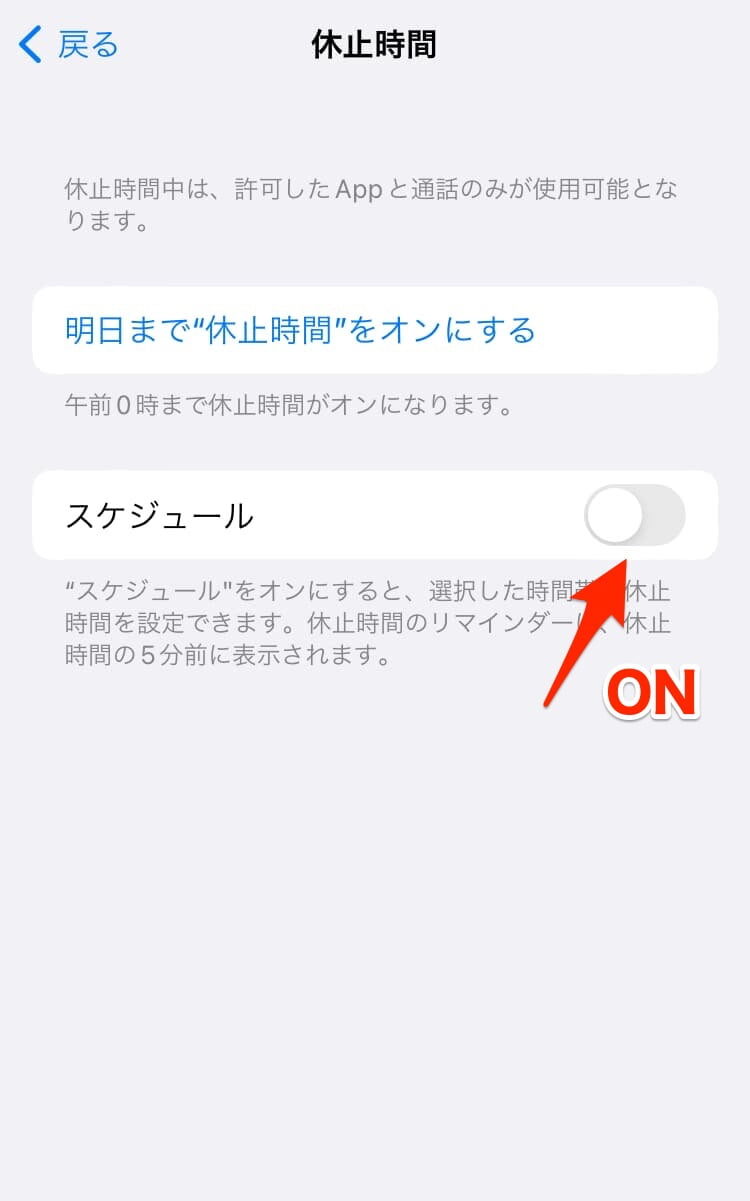
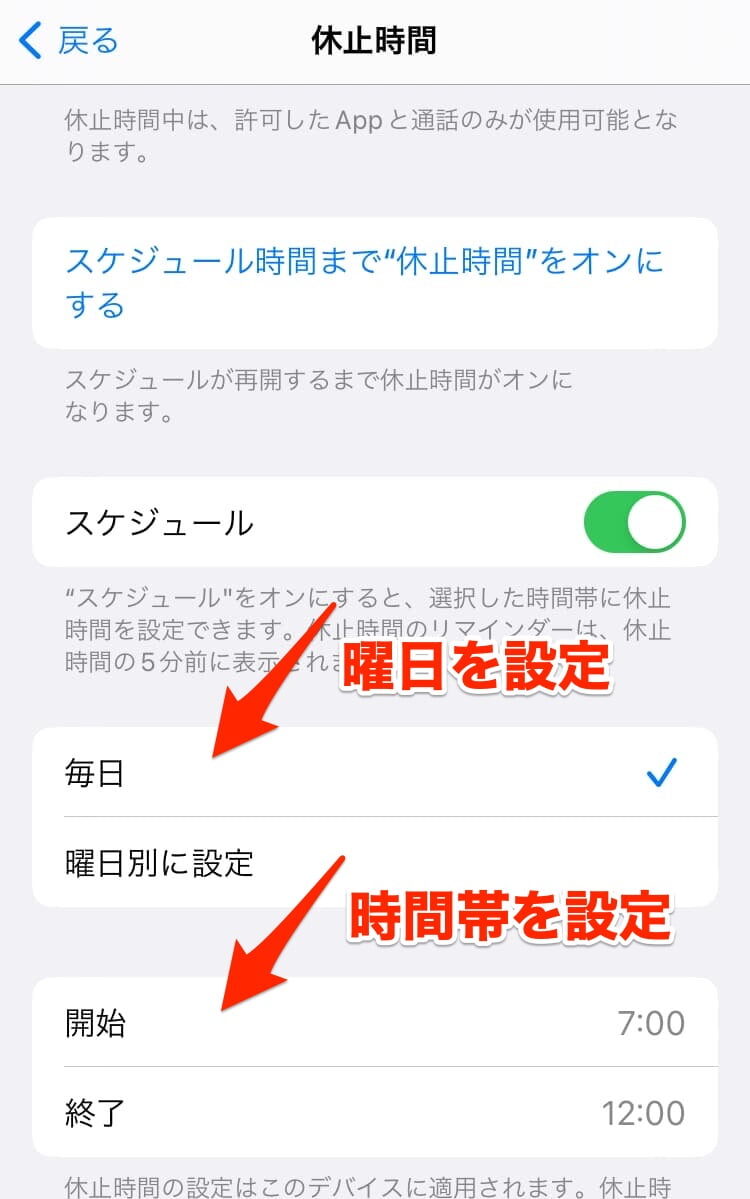
持ち時間ではなく、この時間帯はアプリを使わず集中したいという場合におすすめの設定です。
スクリーンタイムを効果的に使うための心構え
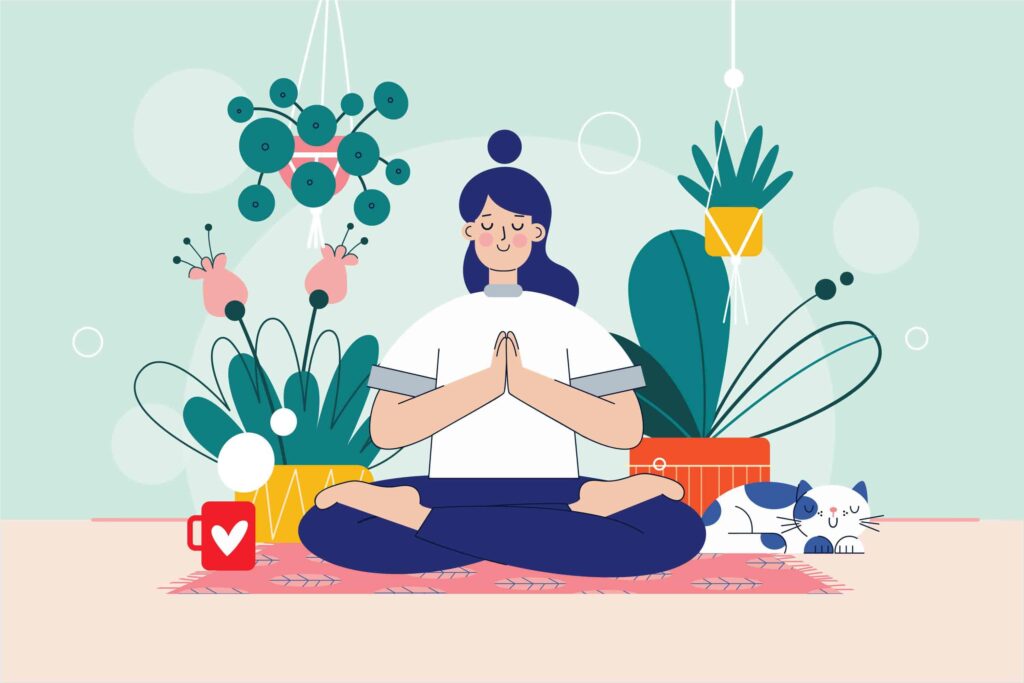
ここからは、スクリーンタイムを効果的に使うための心構えを紹介していきます。
スクリーンタイムは一度設定しても、その気になればいつでも自分の手で解除できます。
「ダラダラ時間を減らすぞ!」と意気込んで立てた自分目標も簡単に無かったことにできます。
いわば、降参ボタンをいつでも押せる状態なのです。
私たちが目指すのはもちろん、降参ボタンを押さずに自分目標を達成できる状態、ダラダラ時間を削減・コントロールできる状態でしょう。
以下ではそんな降参ボタンを押さず、自分目標を達成するため、スクリーンタイムを効果的に使う心構えを紹介していきます。
ダラダラ時間を減らしたい理由を持つ
まず、なぜそのダラダラ時間を減らしたいのか?理由を考えてみましょう。
なんのためにスクリーンタイムを実践するのか?
その答えを持っていると、今日のダラダラ時間をコントロールできる確率が上がります。
「新しいことに挑戦するため」「早く寝るため」など、自分が行動する理由を持っておくことで、目的の無いダラダラ時間を目的のある有意義な時間に変換しやすくなります。
空いた時間でしたいことをイメージする
ダラダラ時間を減らして、空いた時間で何がしたいか?具体的にイメージしてみましょう。
時間ができたとしても何もすることがなければ、暇と感じてまたダラダラ時間に戻ってしまいます。
ヒントは一つ前の心構え「なぜダラダラ時間を減らしたいか?」の答えに隠れています。
例えば以下のように具体的にイメージできます。
具体的にイメージするコツは、したいことの「始めの小さな第一歩」を考えることです。
「初めの小さな第一歩」は、「中学生の自分でもできそうなこと」を基準に考えるのがおすすめです。
少しずつ減らす
ダラダラ時間を少しずつ減らしていくことを意識してみましょう。
上でも述べたように、スクリーンタイムの設定はいつでも解除できます。
普段のアプリ使用時間が5時間として、急に制限時間を1時間に設定したとしても、まず上手くいきません。
すぐにスクリーンタイム設定を解除して、元のダラダラ時間に戻ってしまうでしょう。
こんな無謀な設定をした自分にイライラさえするかもしれません。
原因は変化が急すぎることです。
普段のアプリ使用時間はいわば私たちの習慣になっているものです。
私たちの脳は、いつもの習慣と異なる急激な変化を拒絶するようにできています。
これは変化を少なくして、安定を図る人間の本能なので、うまく付き合っていくしかありません。
急激な変化ではなく、緩やかな変化を重ねて、少しずつダラダラ時間を減らすよう心がけましょう。
アプリ使用時間が5時間であれば、まずは4時間半の制限、30分の削減から始めてみるくらいのゆるさがオススメです。
それでもきついと感じる場合は、20分、10分、5分、3分、1分と、自分の辛くないところまでハードルを下げてokです。
自分の辛くないところから焦らず始めてみましょう。
スクリーンタイム実践チュートリアル
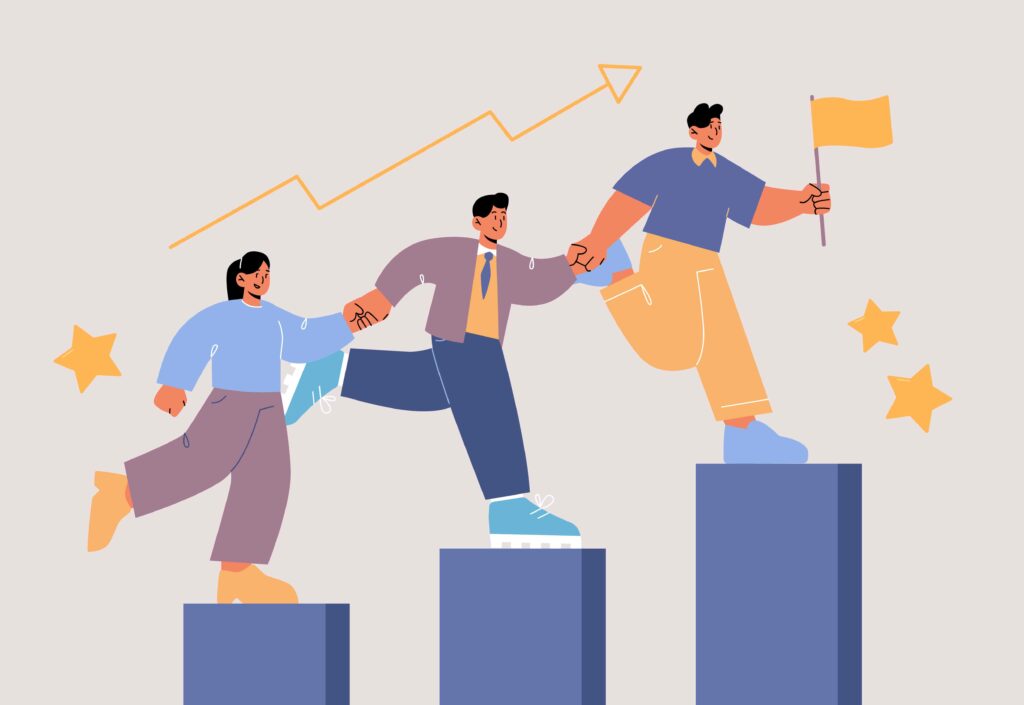
最後に、スクリーンタイムを実際に使い始めるためのチュートリアルを紹介します。
「始め方が知りたい!」という方は、以下のチュートリアルを試してみてくださいね。
1つずつ見ていきます。
ステップ1:1日のアプリ使用時間を確認してみる
まずはスクリーンタイム画面を開いて、1日にどれくらいアプリを使っているか確認してみましょう。
1日の使用時間を知ることが、ダラダラ時間を減らす第一歩です。
この画面では、どれくらいアプリを使ったか?とその時間帯が確認できます。
また、1日のうちでよく使われたアプリも使用時間が長い順に確認できます。
最も使用時間の長いアプリは要チェックですね。ダラダラ時間に使っていることが多いと思います。
ステップ2:10%引いた時間をスクリーンタイムに設定してみる
次はその最も使っているアプリの使用時間から10%引いた時間をスクリーンタイムに設定してみましょう。
続けやすさを優先しつつ、ちょっと頑張れば手が届く目標として、今回は10%のダラダラ時間削減を目指します。
例えば1日に5時間使っているのであれば、0.5時間つまり30分引いた時間の4時間30分に設定する感じです。
ステップ3:空いた時間で取り組むことを1つ決めてみる
続いて、空いた10%の時間で取り組むことを1つ決めてみましょう。
空いた時間で取り組むことを決めておくと、ダラダラ時間を削減する意義が分かりやすくなります。
もし前々から取り組みたいことがあったのなら、この機会にぜひ始めてみてください。
取り組みたいこと思いつかない方は以下のおすすめから1つ選んでみましょう。
ステップ4:1週間続けてみる
これまでのステップで決めたスクリーンタイム制限と空いた時間で取り組むことを、まずは1週間続けてみましょう。
設定した制限が辛いと言う場合は、制限を緩くしてもokです。
「これくらいなら無理なく取り組めるかな」という制限のラインを見極めつつ、1週間続けてみてください。
1週間続けられれば、あなたは「自分をコントロールできる人」になった、ということです。
たとえどんなに小さな制限でも、1週間続けられればあなたは過去の自分より前に進んだことになります。
1週間続けられれば、次はもう少し高いハードルの目標も達成できるでしょう。
なぜなら、一度できたことは二度目はもっと簡単になっているからです。
小さい頃、一人で自転車に乗れるようになるまで苦労しましたが、一度乗れるようになってしまえばその後はカンタンに乗れてしまいます。
この自転車のように、一度目乗れるようになるまでが最大の山場なわけです。
なのでぜひ最初の1週間を、前項の心構えとともに乗り切ってみてください。
一度乗り切ってしまえば、どこへでも行けるようになりますよ。
まとめ
今回は、スクリーンタイムとは何か?その使い方と上手に使うための心構えを前半で解説し、後半では実践するためのチュートリアルをご紹介しました。
スクリーンタイムをうまく活用することで、ダラダラ時間をコントロールできるようになり、1日をより有意義な時間で満たせるようになりますよ。
この記事でご紹介したことが、少しでもあなたのデジタルライフの改善につながれば、幸いです。
最後までお読みいただき、ありがとうございました。